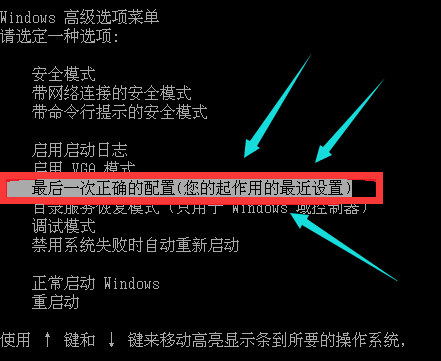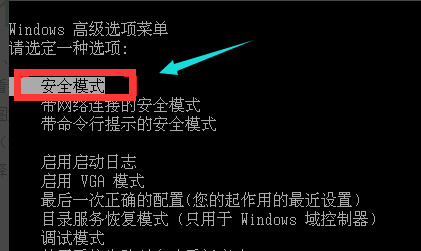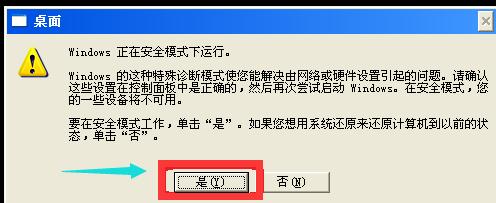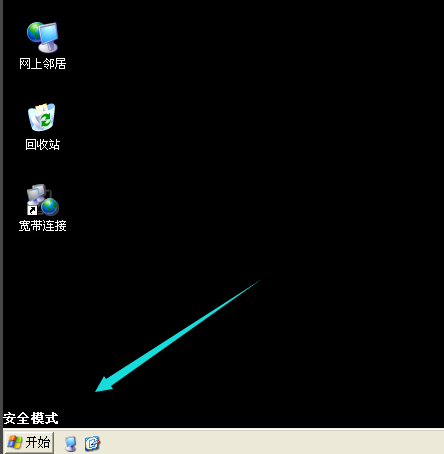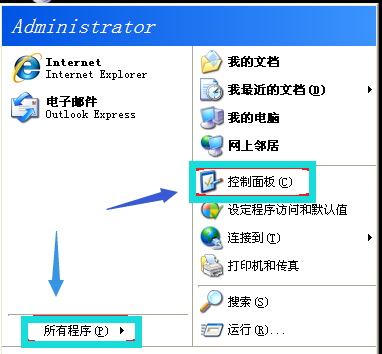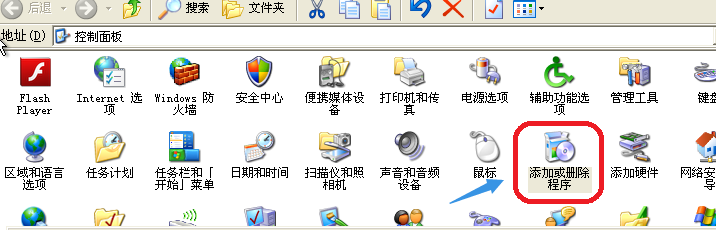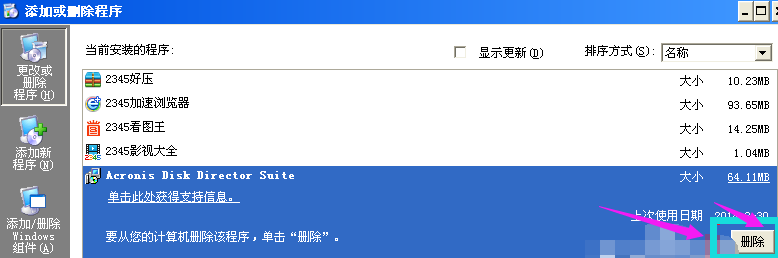小白教你解决xp蓝屏
时间:2020-08-04
|
文章作者:残月
xp系统,用过的人都知道这是一格极具用户体验的系统。那么朴素的系统也会遇到蓝屏的情况。查明原因之后才能知道解决电脑蓝屏的办法,那么xp蓝屏怎么办呢,现在就来了解一下解决xp蓝屏的操作步骤,或许对你们在遇到蓝屏时,解决xp蓝屏问题有所帮助。
现在XP系统微软停止开发了,服务也升级不得了。刚刚使用时还是好好的,能够正常的运行,怎么一言不合就蓝屏了呢?那么xp蓝屏怎么办呢?跟你们分享一下小编解决xp蓝屏的经验吧。
解决xp蓝屏方法
重新启动,快速按F8
用箭头上下选择“最后一次正确的配置(您的起作用的最近设置”
xp蓝屏(图1)
选择(安全模式)。按回车进入
xp蓝屏(图2)
在弹出的对话框,选择“是”。
xp蓝屏(图3)
进入到桌面,点击开始菜单。
xp蓝屏(图4)
点击所有程序,再选择“控制面板”
xp蓝屏(图5)
点击“添加或删除程序”。
xp蓝屏(图6)
选择要删除程序
xp蓝屏(图7)
对话框单击“是”,进行卸载。再重启系统。
xp蓝屏(图8)
如果无法解决,
扣出主板电池放一下电,插拔一下内存、显卡清一下灰,在检查硬盘是否有问题,不行就检修一下去吧。
以上就是一些遇到xp蓝屏时,的解决方法了。
点击查看更多↓
系统推荐
更多+